提起这款软件,大家都应该很熟悉,功能很强大,但是很多小伙伴都不知道cpu压力测试直接蓝屏怎么办,下面为大家带来详细的教程。这款软件是不收费的,功能很多使用也不复杂,因此也深受很多用户的喜欢,软件评分也很高。这款软件很多功能,本站都有最详细的使用教程,详细讲解到每一个步骤,每一处细节,让你快速学会正确使用方法,使用更方便。
推荐小伙伴们下载:快快蓝屏修复助手(点击即可下载)<<<<。一键检测,快速修复各种Windows系统电脑蓝屏问题!
当你进行 CPU 压力测试时,如果系统直接蓝屏了,可以尝试以下步骤处理
1、 检查硬件连接:确保所有硬件连接稳定,没有松动的部分。
2、 温度监控:使用温度监控软件检查 CPU 温度是否超过了安全范围。如果超过了安全范围,可能是因为过热导致系统崩溃。此时可以清洁 CPU 散热器,或者更换散热器。
3、 检查电源:检查电源是否正常工作,没有电源故障导致系统崩溃。可以尝试更换电源。
4、 BIOS 更新:更新主板 BIOS 到最新版本,以确保兼容性和稳定性。
5、 降低压力:如果系统仍然蓝屏,尝试降低 CPU 压力测试的负载。这可以通过降低测试软件的负载设置或者使用其他压力测试软件来实现。
6、 重装操作系统:如果以上方法都不起作用,可以考虑重装操作系统,以排除软件或驱动程序的问题。
如果以上方法仍然无法解决问题,可能需要联系专业的计算机维修人员进行进一步的排查和修复。
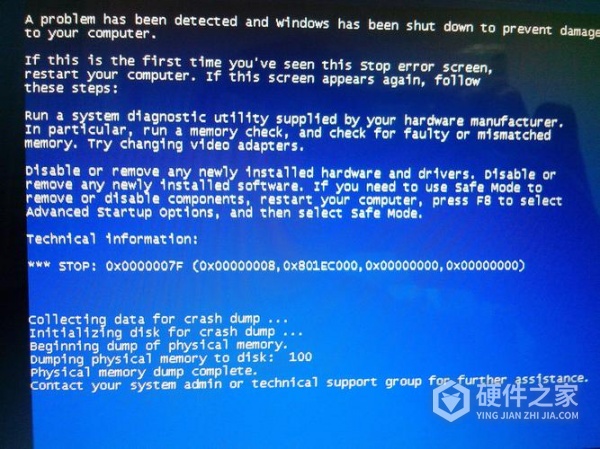
只要你能够完全复刻小编的关于cpu压力测试直接蓝屏怎么办的教程,那么就一定能够解决你所遇到的问题。当然了,小编的这篇教程也许还有其他优化的地方,如果你知道,那么就在评论区留言给小编吧。